האם אתה תקוע במסך המלא של אפליקציה במחשב Windows ואינך יודע איך למזער אותה? מצא להלן כמה דרכים ללא מאמץ לצאת מהמסך המלא במחשבי Windows.
מצב המסך המלא עבור אפליקציות ב-Windows מאפשר לך להשתמש בו בצורה נטולת הסחות דעת. אתה יכול לקבל תצוגה טובה של רכיבי התוכנה שבה אתה משתמש.
לחלופין, אם זה נגן וידאו, אתה יכול לראות את הסרט במסך מלא, שבו הדמויות מופיעות יותר מאשר במצב מסך קטן.
עם זאת, בריחה ממסך מלא ב-Windows עשויה להיות מסובכת יותר ממה שזה נשמע. לפיכך, ריכזנו להלן את כל השיטות לצאת ממסך מלא ב-Windows.
סיבות ליציאה ממסך מלא ב-Windows
מצא להלן כמה תרחישים שבהם ייתכן שתצטרך לצאת מהמסך המלא ב-Windows עבור אפליקציה ספציפית:
- אם זה YouTube, אתה רוצה למצוא את הגדרות הווידאו, הכיתוב, תיבת הצ'אט, תיבת ההערות וכו'.
- אתה צריך את סרגל הסימניות או פלאגינים של דפדפן אינטרנט ב-Google Chrome או בדפדפנים אחרים.
- אתה צריך לגשת לכלי כתיבה באפליקציות עיבוד תמלילים כמו Microsoft Word או Google Docs.
- תוכנה זדונית או תוכנת כופר הדביקה את המחשב שלך ומציגה רק באנר אזהרה לתשלום כופר, ואתה צריך לסגור את זה.
- חלון קופץ זדוני ברח איכשהו ממערכת חוסמי החלונות הקופצים של דפדפן האינטרנט וכיסה את כל המסך בתוכן משפיל במסך מלא.
כדי לצאת ממסך מלא ב-Windows, אתה יכול להשתמש בשיטות הבאות. לרוב, כל השיטות תואמות למערכות הפעלה שונות של Windows (OS) כמו Windows 11, Windows 10, Windows 7, Windows Server וכו'.
איזה מפתח הוא יציאה מסך מלא?
ה F11 הוא המפתח האוניברסלי לכניסה ויציאה מהמסך המלא במחשבי Windows. עם זאת, כל האפליקציות אינן מגיבות למפתח זה. האלטרנטיבות הן ה יציאה, Alt+ד, Alt+M, ווכו', מפתחות.
כיצד לצאת ממסך מלא ב-Windows: שימוש בקיצורי מקלדת
1. מפתח F11
F11 הוא המפתח האוניברסלי לכניסה ויציאה מהמסך המלא ב-Windows. רוב דפדפני האינטרנט, כמו Google Chrome, Firefox, Microsoft Edge וכו', מגיבים למקש זה כדי להפעיל ולכבות מצב מסך מלא.
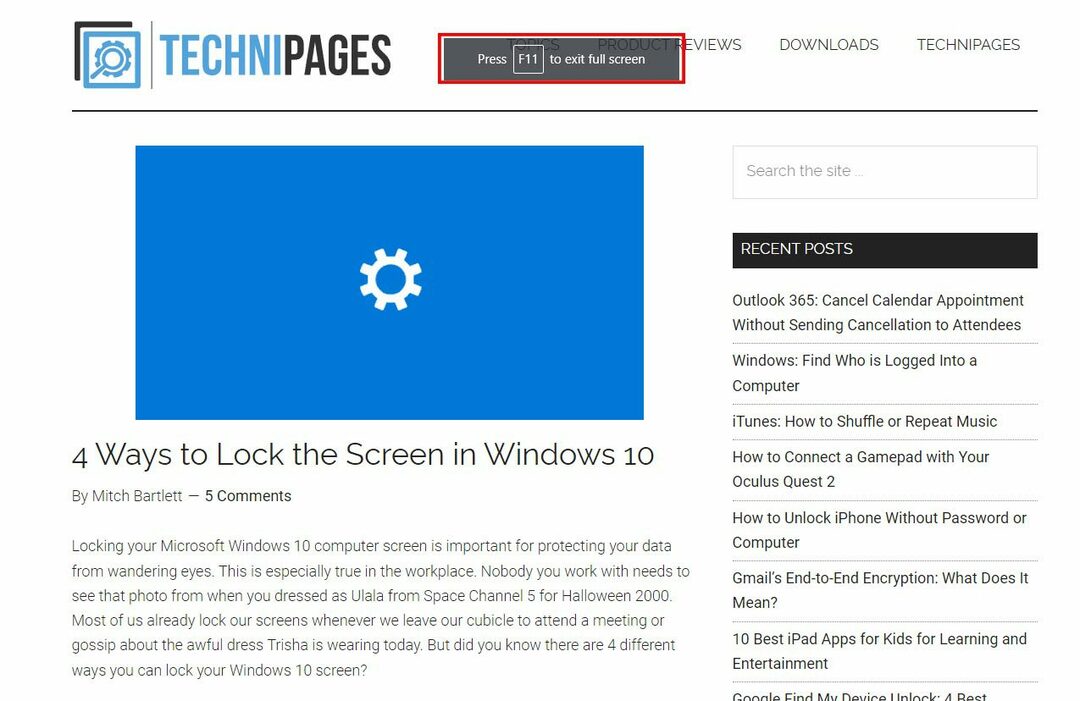
אתה תמצא F11 בסדרת מקשי הפונקציות מעל מקשי הספרות. אם אתה על מחשב נייד, ייתכן שתצטרך ללחוץ על Fn + F11 מקש כדי לצאת מהמסך המלא. בדרך כלל, תמצא את ה Fn מפתח ליד Ctrl מקש בפינה השמאלית התחתונה של המקלדת.
כיצד אוכל לצאת ממסך מלא ללא F11?
אתה יכול להשתמש במקשי קיצור אחרים כמו יציאה, ו, Alt+כרטיסייה, חלונות+ד, ו חלונות+M.
2. מפתח Esc
אתה יכול ללחוץ על יציאה מקש ליציאה ממצב מסך מלא בנגני מדיה מסוימים מבוססי אינטרנט כמו YouTube, Vimeo וכו'.
3. מפתח F
אינטרנט ונגני מדיה עצמאיים כמו YouTube ו-VLC מגיבים ל ו מקש כדי להיכנס ולצאת ממצב השמעת מדיה במסך מלא.
מלבד קיצורי המקלדת לעיל, אתה יכול גם להשתמש במקשי הקיצור הבאים כדי לצאת ממסך מלא בעקיפין על ידי הסתרת האפליקציות:
- ללחוץ Alt+כרטיסייה כדי לעבור בין חלונות פתוחים במחשב.
- מכה Alt+להיכנס על אפליקציות שורת הפקודה ואמולטור כדי לפתוח ולסגור מצב מסך מלא.
- ללחוץ חלונות+ד ללכת ל שולחן עבודה.
- מכה חלונות+M כדי למזער חלון אפליקציה ל- שורת המשימות.
כיצד לצאת ממסך מלא ב-Windows: באמצעות עכבר
4. לחץ לחיצה ימנית על דפדפן אינטרנט במסך מלא
- מקש ימני באמצעות העכבר כאשר אתה במצב מסך מלא של Chrome.
- עבור Mozilla Firefox, עליך לרחף עם הסמן מעל החלק העליון של המסך ולהמתין עד ל- שורת התפריטים של Firefox מופיע.
- בתפריט ההקשר שלאחר מכן, לחץ צא ממסך מלא.
5. לחצן יציאה מסך מלא ב-YouTube
- לנגן המדיה של YouTube יש מכשיר ייעודי צא ממסך מלא לַחְצָן.
- בעת צפייה ב-YouTube במצב מסך מלא, נער את סמן העכבר כדי לבטל את הסתרת סרגל התקדמות.
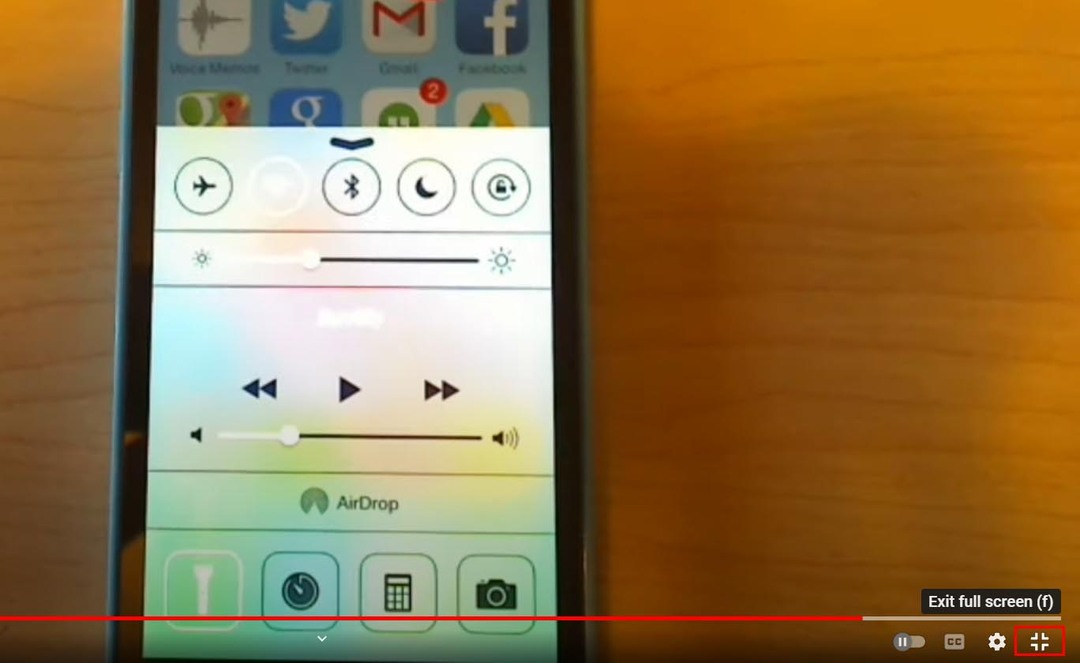
- לחץ על צא ממסך מלא לחצן בפינה הימנית התחתונה כדי לצאת ממסך מלא בנגן YouTube של Windows.
6. השתמש בלחצן X על המסך
כאשר דפדפן Chrome נמצא במצב מסך מלא, העבר את סמן העכבר מעל החלק העליון של החלון. עיגול כהה עם סמל X לבן יופיע. לחץ עליו כדי לצאת ממסך מלא בדפדפן Windows Chrome.
כיצד לצאת ממסך מלא ב-Windows: שימוש בכלי מערכת
7. כפתור מרובע של חלון
אתה יכול להפעיל את המסך המלא או את מצב המקסום של כל תוכנה כדי לראות בבירור רכיבי ממשק משתמש (UI). לחלופין, תוכל להעביר אפליקציה למסך מלא כדי לקבל יותר מקום לעבודה.
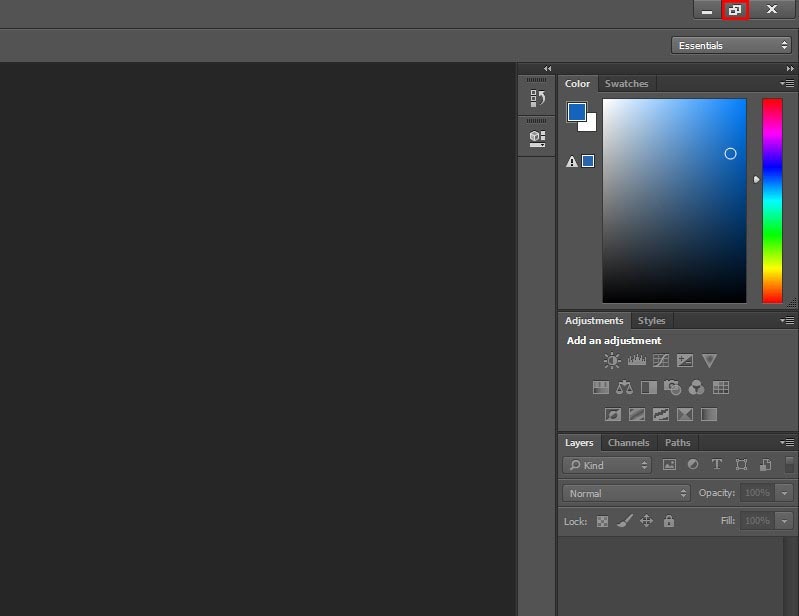
אפליקציות כמו Adobe Photoshop, Foxit PDF וכו' אינן מגיבות למקש F11 האוניברסלי לכניסה ויציאה במסך מלא. במקום זאת, עליך ללחוץ על כפתור הריבוע בפינה השמאלית העליונה של חלון היישום.
8. תפריט יישומי Windows
אם מקסם מסך תוכנה ב-Windows בעבר וכעת ברצונך לצאת מהמסך המלא, בצע את השלבים הבאים:
- לחץ על הפינה השמאלית העליונה של האפליקציה.
- ה תפריט יישומים יופיע עם אפשרויות כמו שחזור, מזעור, מקסימום, סגור וכו'.
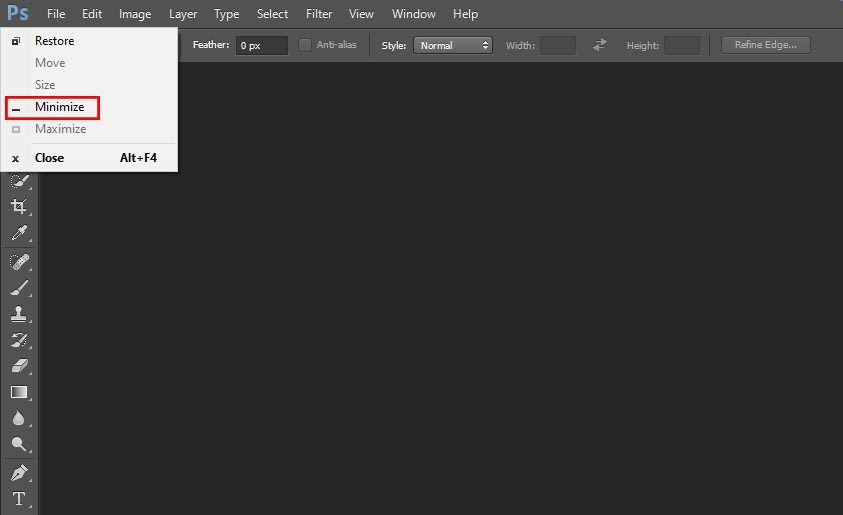
- בתפריט ההקשר, בחר לְצַמְצֵם.
מקש הקיצור עבור תפריט יישומים הוא Alt+ מקש הרווח.
9. כפה סגירה באמצעות מנהל המשימות
לפעמים אפליקציות שאינן מגיבות וחלונות קופצים זדוניים עשויים שלא לצאת מהמסך המלא בקלות. במקרים כאלה, בצע את הצעדים הבאים ללא מאמץ:
- ללחוץ Ctrl+מִשׁמֶרֶת+יציאה כדי לפתוח את מנהל המשימות.
- מ ה אפליקציות אוֹ תהליכי רקע רשימה, מצא את האפליקציה או החלון הקופץ הרלוונטי.
- מקש ימני באפליקציה ולאחר מכן בחר סיום המשימה.
פעולה זו תסגור את האפליקציה כך שלא תצטרך לדאוג יותר לגבי המסך המלא.
כיצד לצאת ממסך מלא בתפריט התחל של Windows (טיפ בונוס)
האם אתה מחפש דרכים לצאת ממסך מלא בתפריט התחל של Windows במחשבי Windows 10 או Windows 11? בצע את השלבים הבאים במקום זאת:
- לחץ על הַתחָלָה סמל בפינה השמאלית התחתונה של מחשב Windows.
- אתה כנראה רואה את תפריט התחל על כל המסך, מה שעלול להיות מעצבן לפעמים.
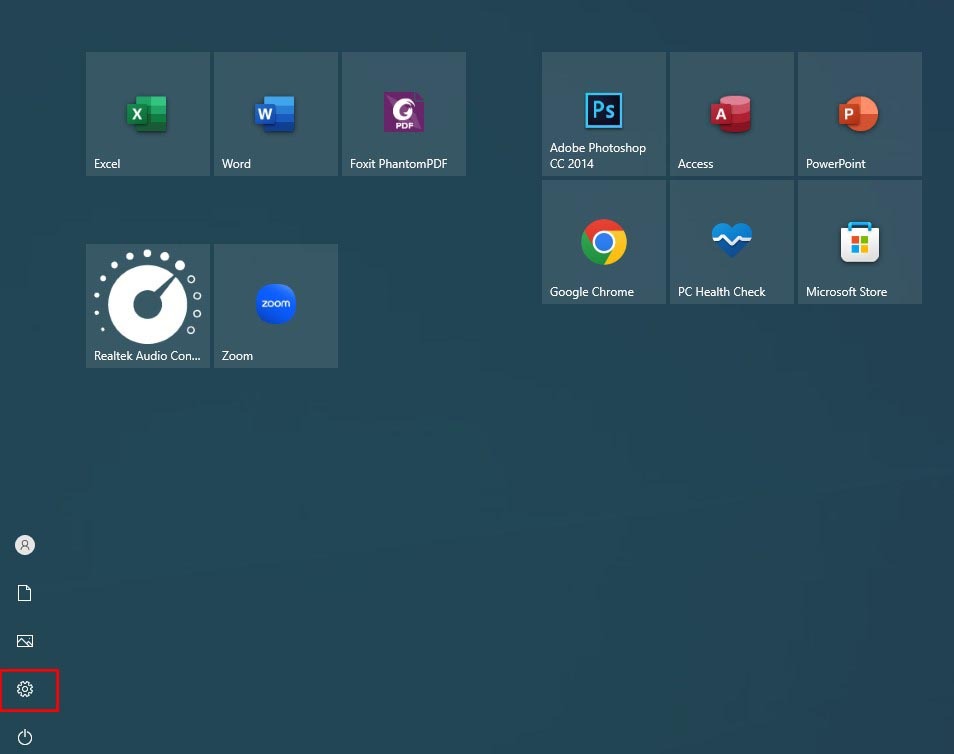
- לחץ על הגדרות אוֹ גלגל שיניים סמל בפינה השמאלית התחתונה של תפריט התחל.
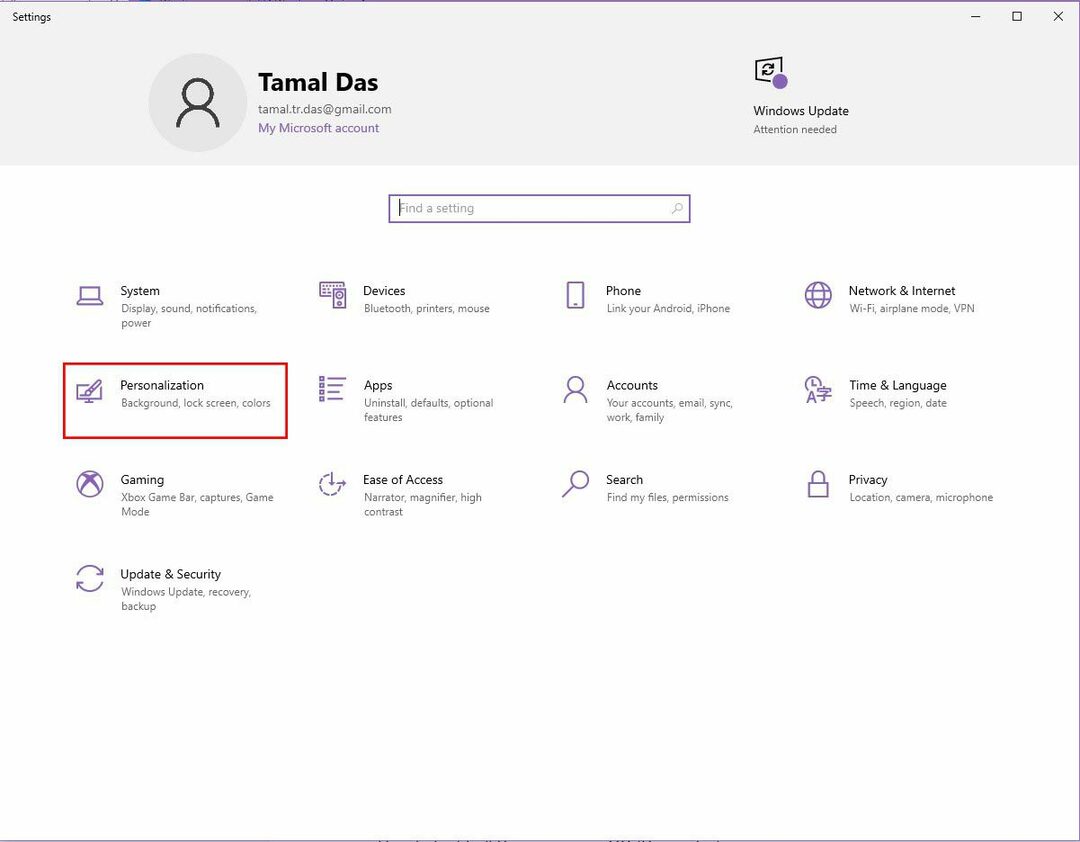
- בחר התאמה אישית מ ה הגדרות מָסָך.
- נְקִישָׁה הַתחָלָה מלוח הניווט בצד שמאל.
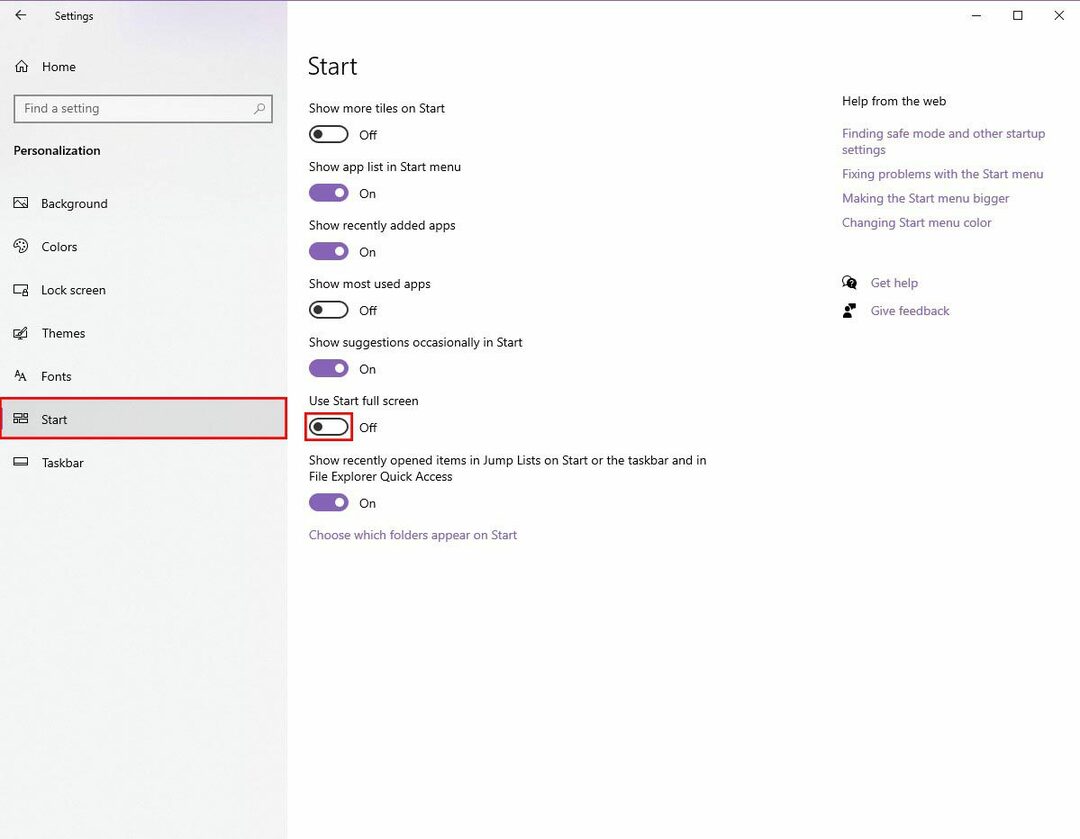
- השבת את השתמש בהתחל במסך מלא תכונה.
כיצד לצאת ממסך מלא ב-macOS (טיפ בונוס)
הטיפול בחלונות ומסכי אפליקציות ב-Mac הוא אינטואיטיבי וללא מאמץ. הנה כמה טיפים לסגירת מצב מסך מלא עבור אפליקציות ב-macOS:
- בזמן השימוש בכל יישום במצב המסך המלא שלו, הזז את הסמן לפינה השמאלית העליונה של ה-Mac שלך. ה שורת הפקודות של macOS יהפוך לפעיל. שם תראה כפתור ירוק. לחץ על הכפתור הירוק כדי לצאת ממסך מלא ב-Mac.
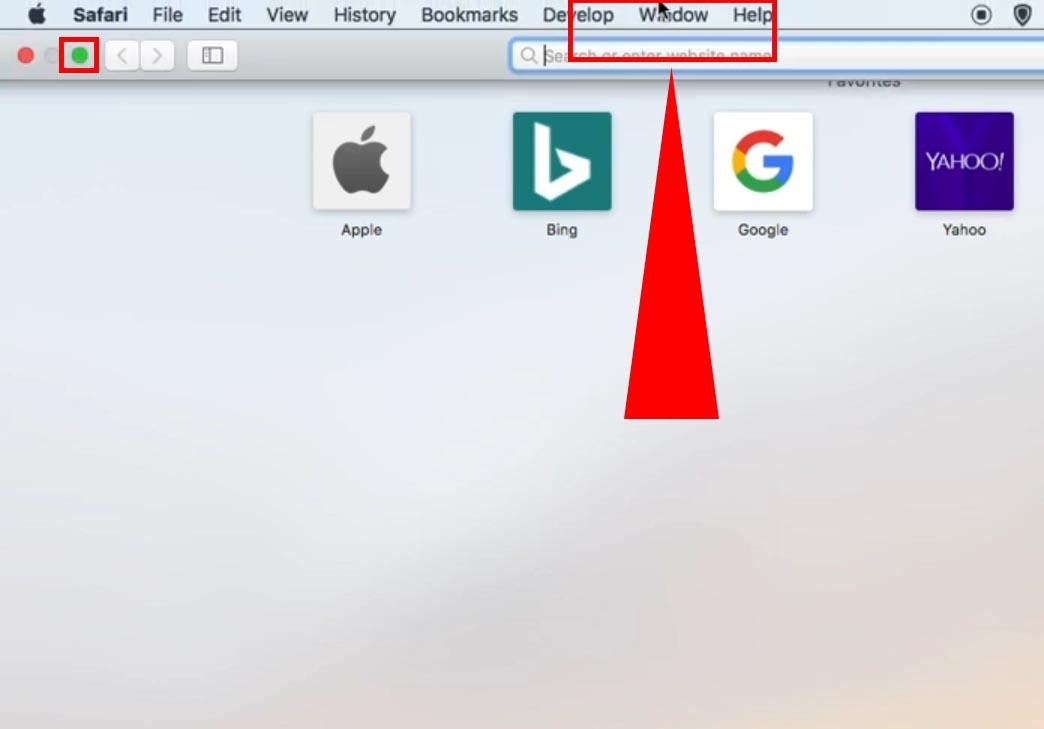
- לחלופין, העבר את סמן העכבר בחלק העליון של המסך כדי למצוא את שורת התפריטים של Mac. כעת, בחר נוף ולאחר מכן לחץ צא ממסך מלא.
- השיטה הקלה ביותר, לעומת זאת, היא שימוש במקשי המקלדת החמים פקודה + לִשְׁלוֹט + ו כדי לצאת או להיכנס למסך מלא עבור כל האפליקציות התואמות ב-Mac.
סיכום
כל אלו הן השיטות האפשריות לחמוק ממסך מלא בתוכנת Windows, נגני וידאו ודפדפני אינטרנט. גילית גם את הדרך הטובה ביותר לצאת מהמסך המלא ב-macOS.
נסה את השיטות שלעיל, והגיב למטה לגבי החוויה שלך. אם אתה מכיר שיטות נוספות כדי לצאת ממסך מלא ב-Windows, אל תשכח לציין את אלה בקטע ההערות.
הַבָּא, דרכים לנעול את המסך ו להחזיר חלון מחוץ למסך למסך.